Dengan begitu banyak tugas yang harus kita lakukan akhir-akhir ini, sulit untuk mengingat setiap hal kecil. Dengan aplikasi Pengingat, Anda dapat mengatur pengingat yang didasarkan pada tiba atau meninggalkan suatu lokasi.
“SMS saya saat Anda tiba di rumah”, “Jangan lupa susu saat Anda pulang kerja”, atau “ Jadwalkan rapat itu saat Anda tiba di kantor” adalah semua hal yang dapat Anda abaikan dengan mudah. Mari kita lihat cara menyiapkan pengingat berbasis lokasi di iPhone, iPad, dan Mac agar Anda tidak melupakan apa pun.
Tentang pengingat berbasis lokasi
Mengatur pengingat berdasarkan lokasi berguna untuk banyak situasi di aplikasi Pengingat Apple. Anda juga dapat menyetel pengingat untuk tiba di atau meninggalkan lokasi tertentu seperti sekolah, gym, atau perpustakaan, atau saat masuk atau keluar dari mobil Anda.
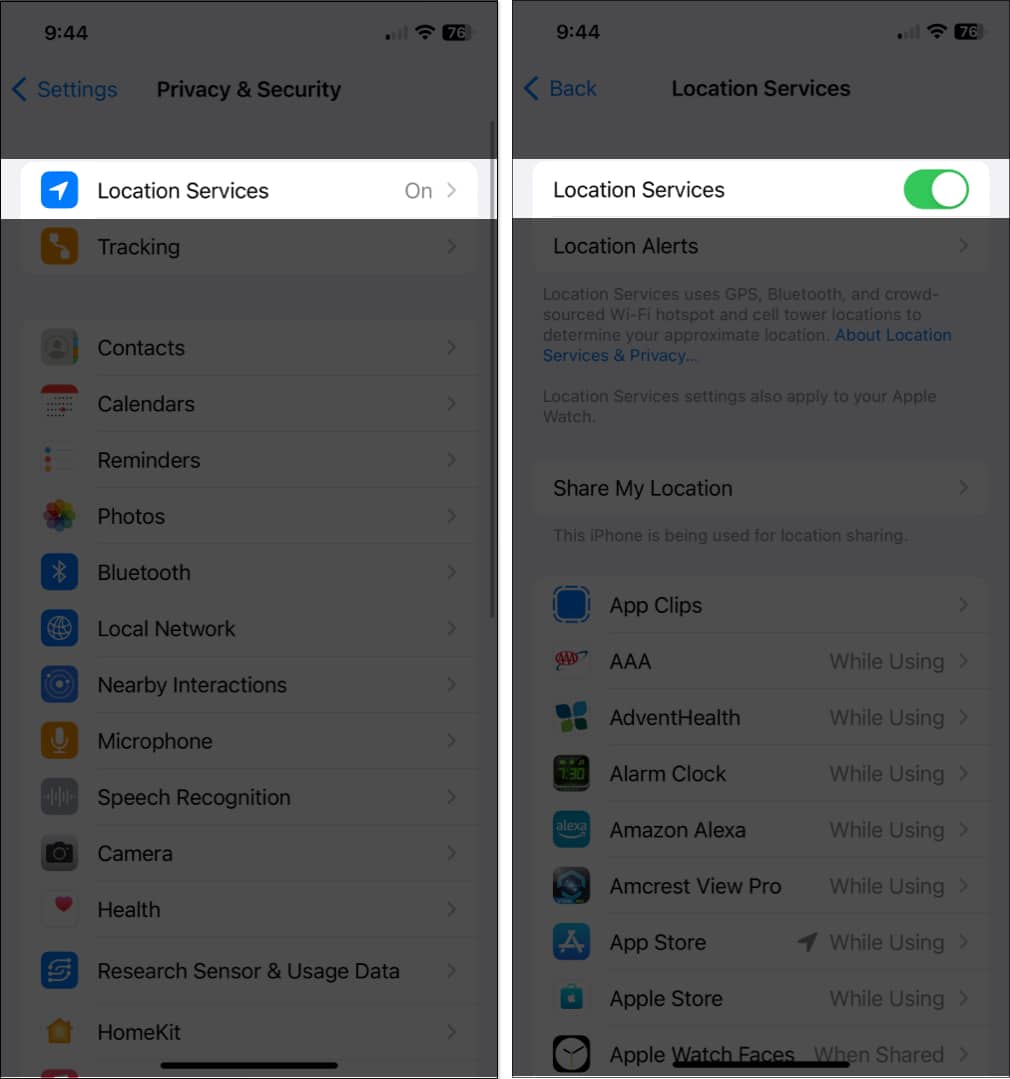
Berikut adalah beberapa cara umum untuk menggunakan lokasi-pengingat berdasarkan:
Berhenti di toko saat Anda pulang kerja. Kirim SMS ke teman Anda saat Anda pulang dari kencan. Menelepon ke rumah ketika Anda tiba di hotel Anda. Kenakan pelindung matahari saat Anda keluar dari mobil. Kunjungi konselor bimbingan Anda ketika Anda tiba di sekolah. Balas email saat Anda tiba di kantor. Buang sampah saat Anda tiba di rumah.
Persyaratan untuk menyetel pengingat berbasis lokasi di iPhone, iPad, dan Mac
Mari kita lihat persyaratan untuk menyetel pengingat berdasarkan lokasi di iPhone, iPad Anda , dan Mac.
Aktifkan Layanan Lokasi di iPhone dan Mac
Di iPhone dan iPad, buka aplikasi Pengaturan . Buka Privasi & Keamanan → Pilih Layanan Lokasi. Aktifkan sakelar Layanan Lokasi di bagian atas.
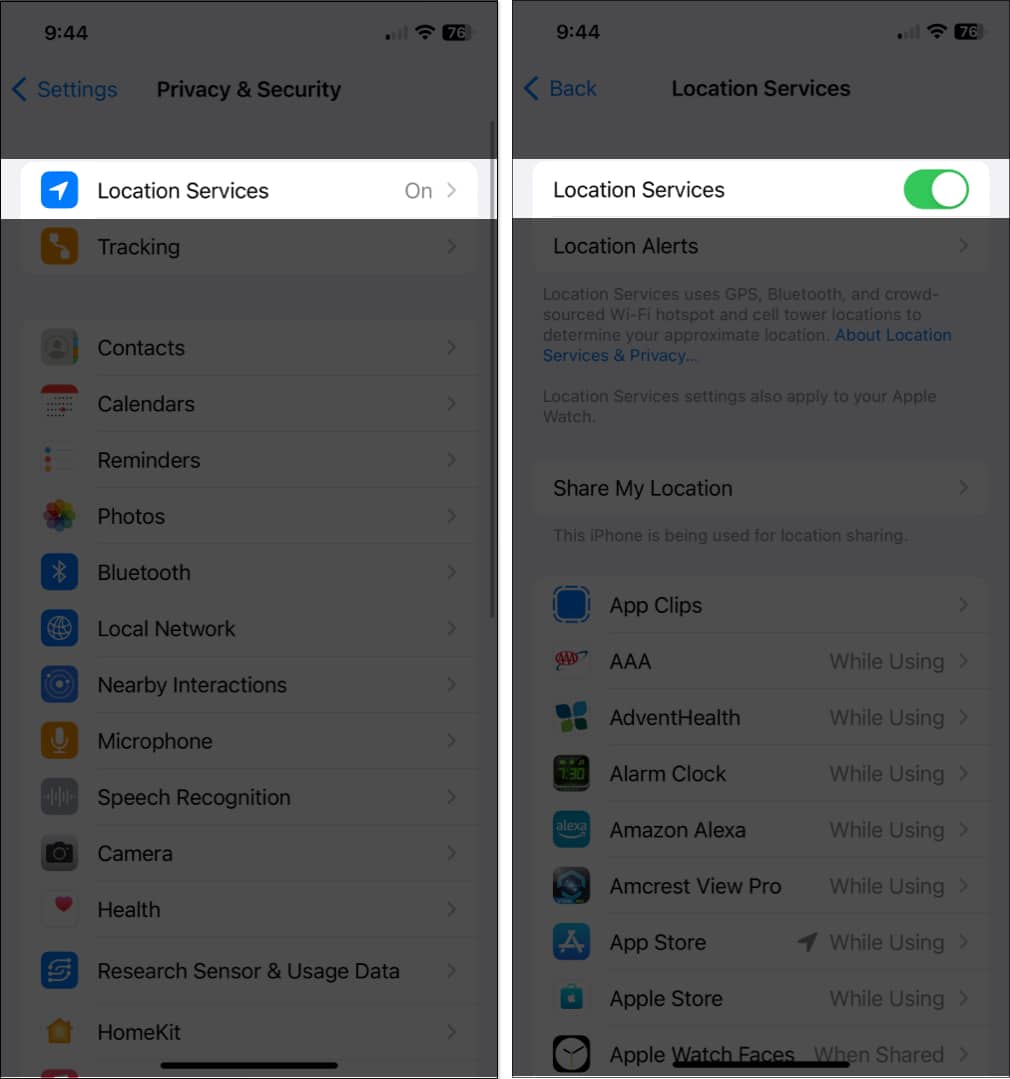
Untuk melakukan hal yang sama pada Mac Anda, baca panduan mendetail kami tentang cara mengaktifkan Layanan Lokasi di Mac.
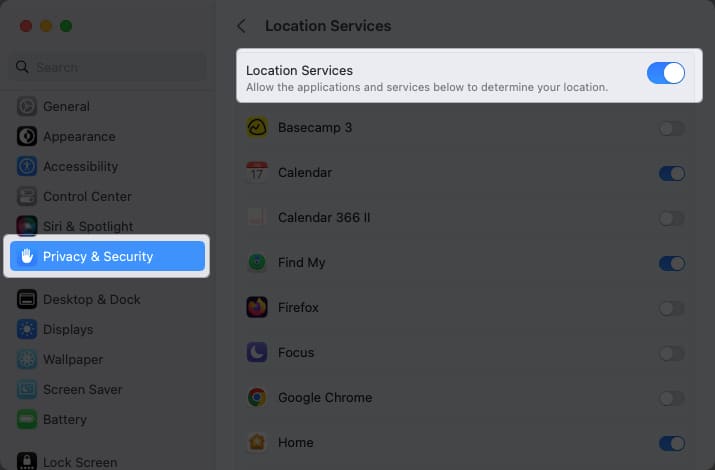
Aktifkan sinkronisasi Pengingat
Jika Anda ingin menyiapkan pengingat di satu perangkat dan mengaksesnya di perangkat lain, Anda juga harus memastikan bahwa Anda menyinkronkan aplikasi Pengingat. Anda dapat mengaktifkannya di setelan iCloud.
Di iPhone:
Buka aplikasi Setelan. Pilih ID Apple → Pilih iCloud Anda. Aktifkan sakelar Pengingat .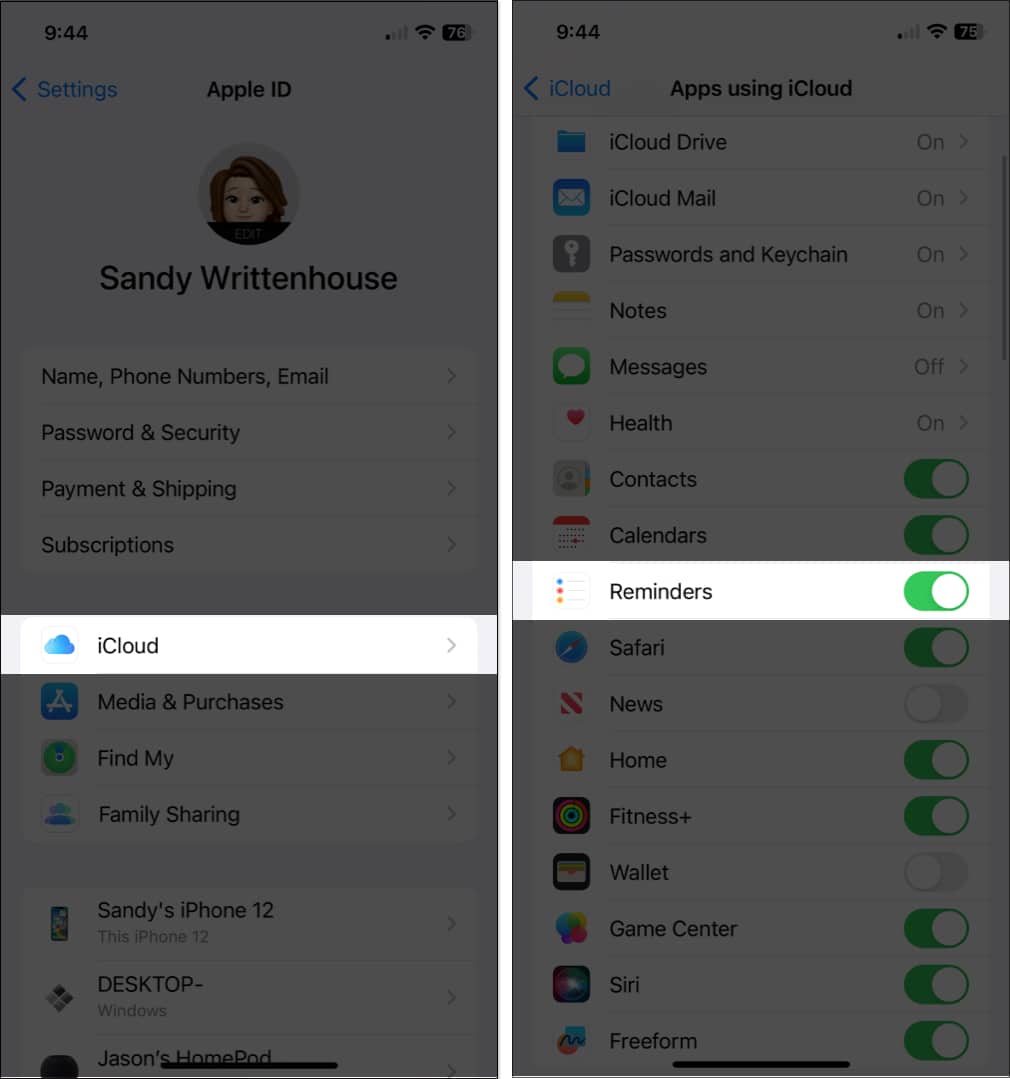
Di Mac:
Luncurkan Pengaturan Sistem. Pilih ID Apple → Pilih iCloud Anda. Aktifkan sakelar Pengingat .
Jika Anda tidak dapat melihat aplikasi, klik Tampilkan Semua.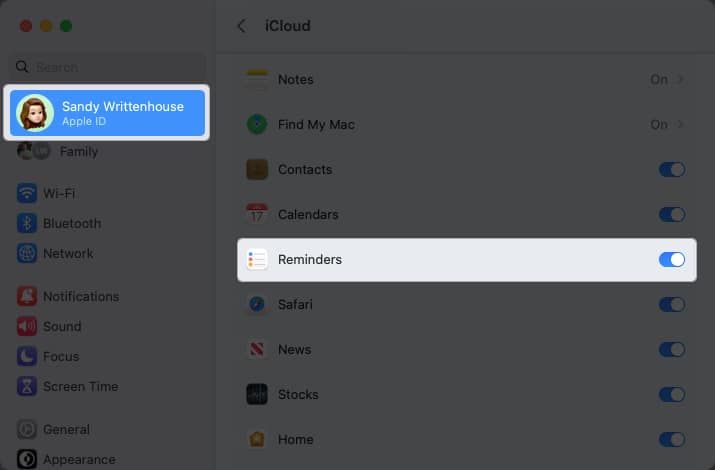
Sekali lagi, ini opsional tetapi sangat membantu jika Anda ingin membuat pengingat berbasis lokasi di Mac yang dapat Anda akses di iPhone, misalnya.
Cara membuat pengingat berbasis lokasi di iPhone dan iPad
Luncurkan aplikasi Pengingat. Pilih Pengingat Baru dan masukkan tugas atau nama pengingat. Ketuk info ikon → aktifkan sakelar untuk Lokasi. Anda akan melihat beberapa saran, seperti menggunakan lokasi Anda saat ini atau masuk atau keluar dari mobil Anda. Anda dapat memilih salah satunya atau memilih Kustom untuk memilih lokasi lain.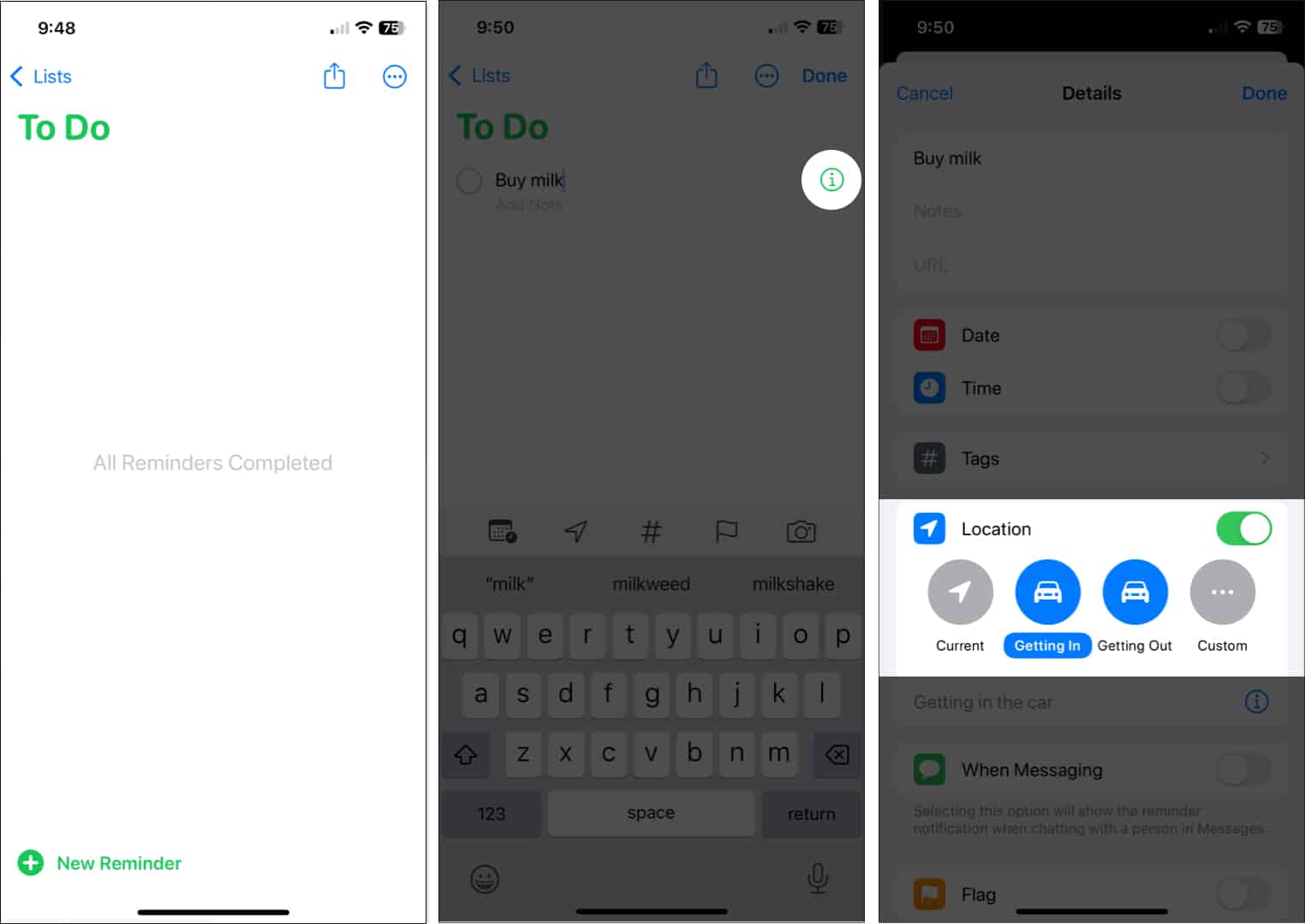 Jika menggunakan opsi Kustom, Anda akan melihat saran yang sama tetapi juga dapat menemukan tempat menggunakan kotak Penelusuran di bagian atas. Pilih lokasi yang ingin Anda gunakan dari hasil. Kemudian, pilih Tiba atau Keluar di bagian bawah. Ketuk Detail di kiri atas untuk kembali ke pengingat.
Jika menggunakan opsi Kustom, Anda akan melihat saran yang sama tetapi juga dapat menemukan tempat menggunakan kotak Penelusuran di bagian atas. Pilih lokasi yang ingin Anda gunakan dari hasil. Kemudian, pilih Tiba atau Keluar di bagian bawah. Ketuk Detail di kiri atas untuk kembali ke pengingat. Anda akan melihat lokasi yang Anda pilih di bagian Location . Lengkapi detail lainnya untuk pengingat Anda dan ketuk Selesai di kanan atas untuk menyimpannya. Anda kemudian akan melihat lokasi dengan pengingat di daftar Anda.
Anda akan melihat lokasi yang Anda pilih di bagian Location . Lengkapi detail lainnya untuk pengingat Anda dan ketuk Selesai di kanan atas untuk menyimpannya. Anda kemudian akan melihat lokasi dengan pengingat di daftar Anda.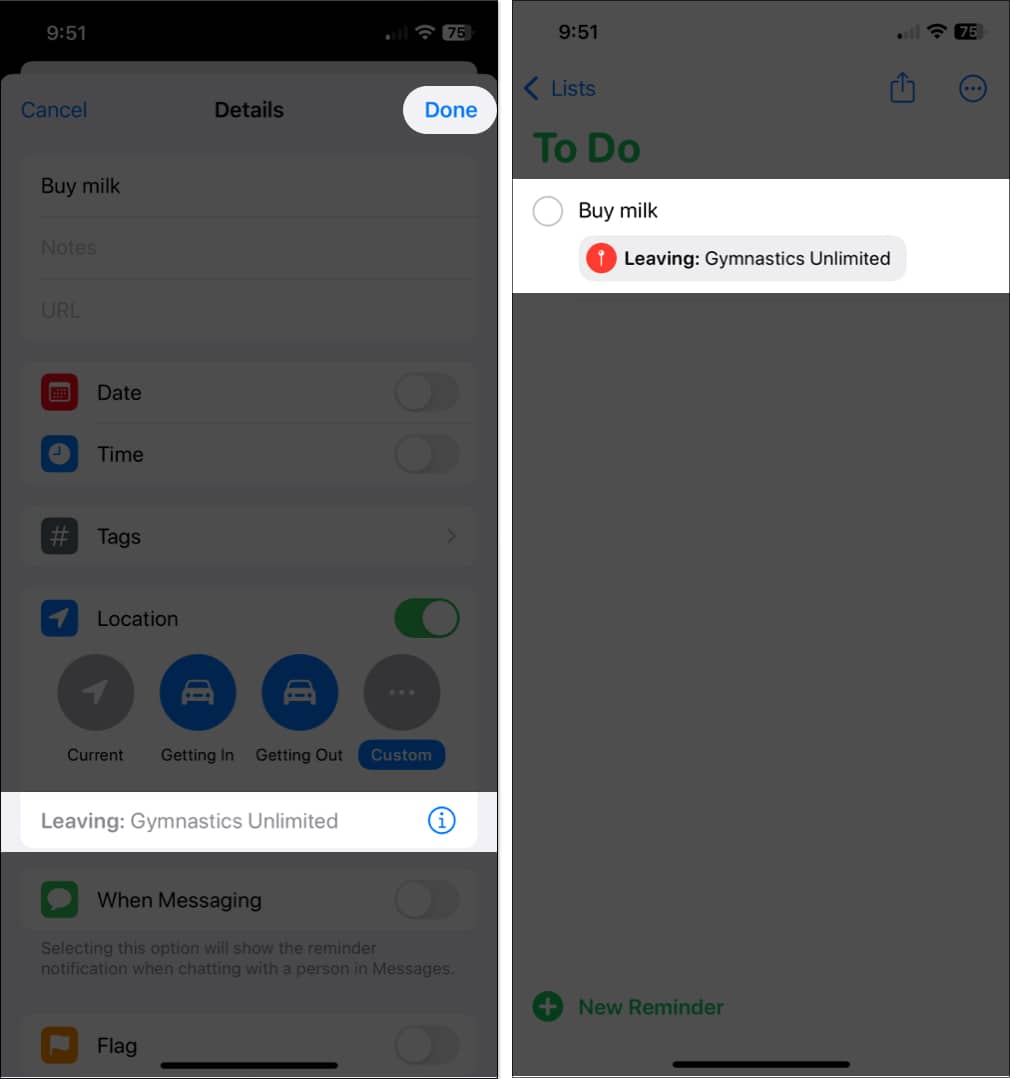
Sekarang, saat Anda tiba di atau meninggalkan lokasi tersebut atau masuk atau keluar dari mobil, Anda akan melihat pemberitahuan pengingat muncul ke atas. Lakukan apa yang perlu Anda lakukan dan tandai pengingat sebagai selesai.
Kiat: Jika nanti Anda ingin menghapus lokasi dari pengingat, buka pengingat dan matikan Beralih lokasi.
Cara membuat pengingat berbasis lokasi di Mac
Luncurkan Pengingat aplikasi di Mac Anda. Klik tanda plus di kanan atas untuk menambahkan pengingat, lalu masukkan namanya. Untuk menambahkan lokasi cepat, seperti tempat Anda saat ini atau masuk atau keluar dari mobil Anda, pilih Tambahkan Lokasi di bagian bawah pengingat.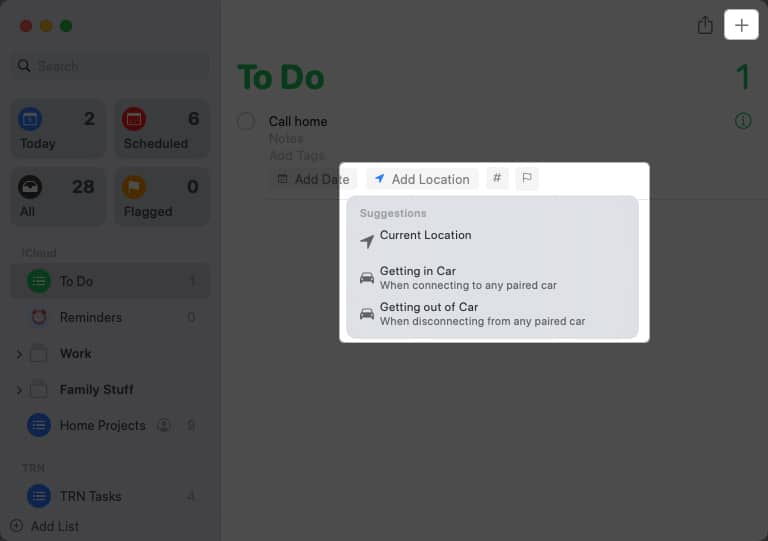 Atau, klik Info ikon di sebelah kanan untuk memilih tempat yang berbeda.
Atau, klik Info ikon di sebelah kanan untuk memilih tempat yang berbeda.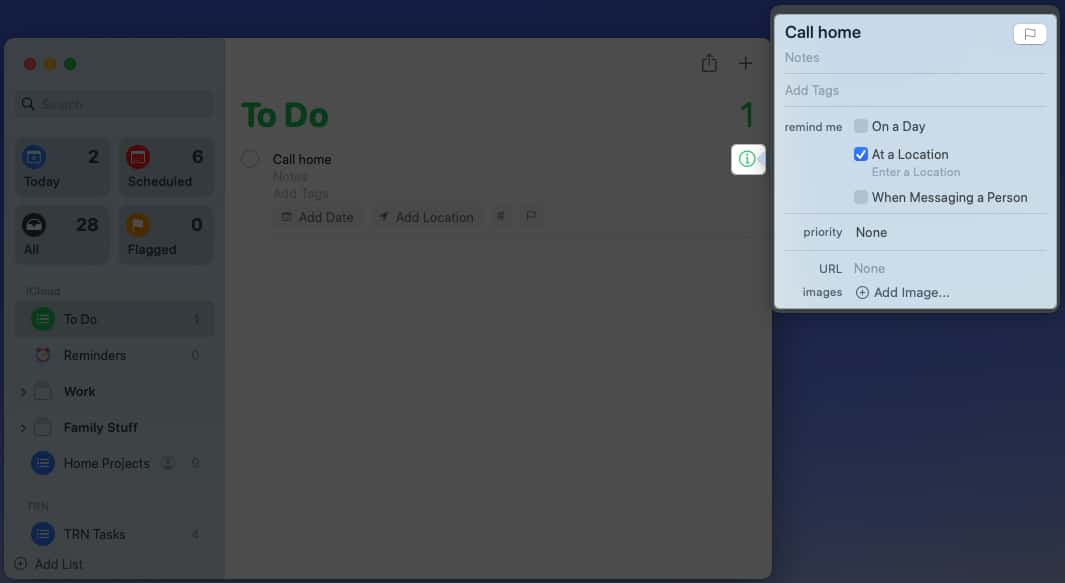 Centang kotak untuk Di Lokasi → Klik Masukkan Lokasi tepat di bawah.
Centang kotak untuk Di Lokasi → Klik Masukkan Lokasi tepat di bawah.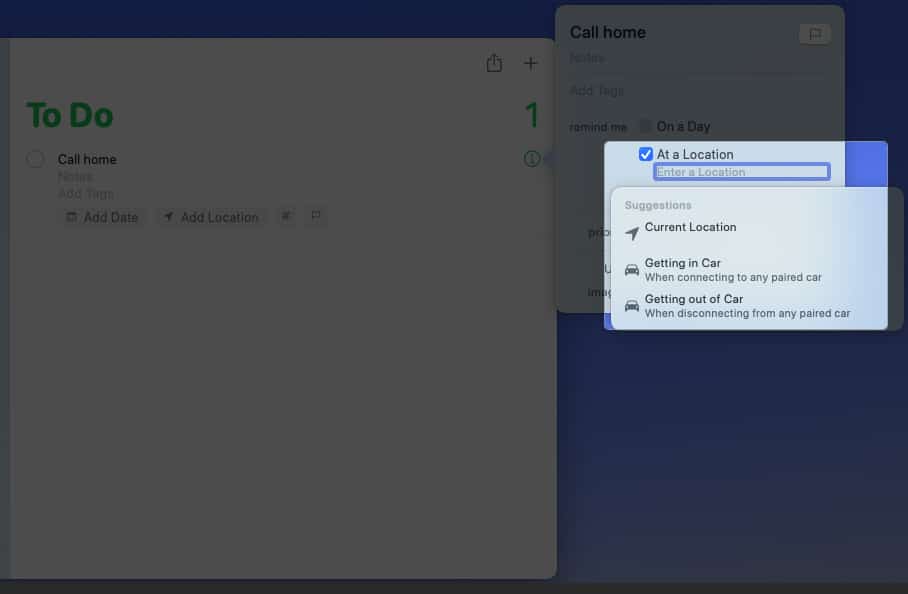 Gunakan kotak pencarian untuk menemukan tempat lalu pilih dari daftar hasil. Kemudian, tandai Tiba atau Keluar.
Gunakan kotak pencarian untuk menemukan tempat lalu pilih dari daftar hasil. Kemudian, tandai Tiba atau Keluar.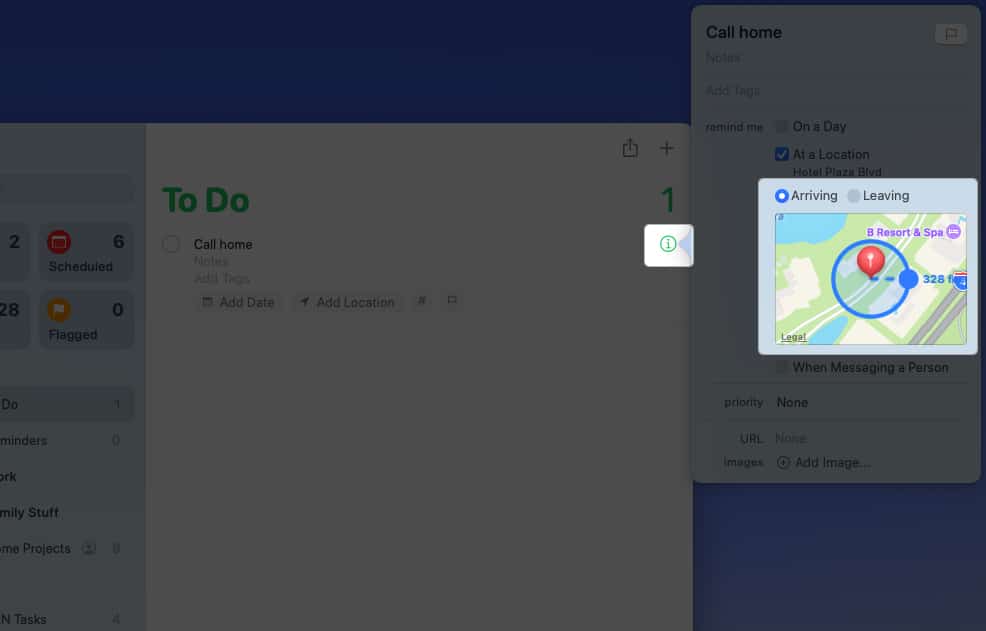 Lengkapi detail lainnya sesuka Anda. Kemudian klik ikon Info untuk menutup pop-up dan menyimpan pengingat. Anda kemudian akan melihat lokasi di bagian bawah pengingat dalam daftar Anda.
Lengkapi detail lainnya sesuka Anda. Kemudian klik ikon Info untuk menutup pop-up dan menyimpan pengingat. Anda kemudian akan melihat lokasi di bagian bawah pengingat dalam daftar Anda.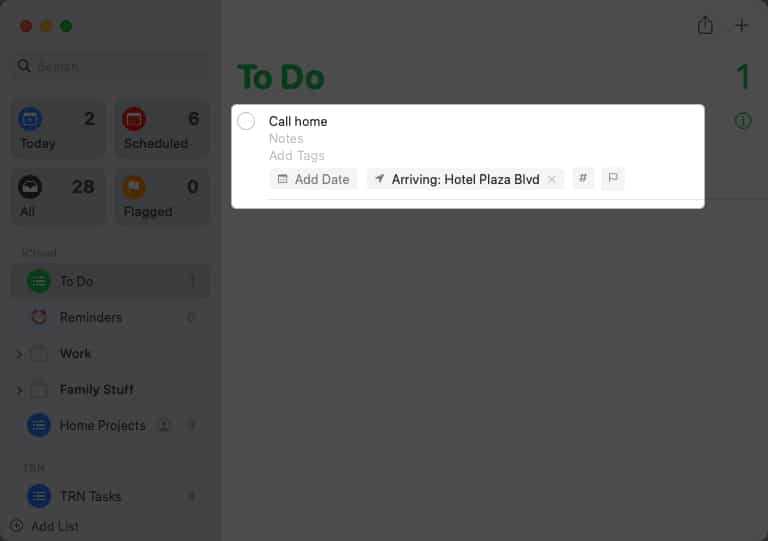
Saat Anda masuk atau keluar dari kendaraan atau tiba di atau meninggalkan lokasi, Anda akan melihat pengingat Anda. Jaga apa yang Anda perlukan dan tandai dari daftar.
Tips: Jika nanti Anda ingin menghapus lokasi dari pengingat, cukup klik X di sebelah kanannya di bagian bawah pengingat.
Jangan lupakan fitur Pengingat yang berguna ini!
Pengingat berbasis lokasi di iPhone , iPad, dan Mac adalah jenis pengingat terbaik saat Anda berangkat atau tiba di suatu tempat. Apakah Anda perlu mendapatkan sesuatu, berhenti di suatu tempat, mengirim SMS, atau melakukan panggilan telepon, pengingat ini akan memastikan Anda mengingatnya.
Menurut Anda, apakah Anda akan menggunakan pengingat berdasarkan lokasi? Beri tahu kami jika itu cocok untuk Anda!
Baca lebih lanjut:
Profil Penulis

Dengan gelar BS di bidang Teknologi Informasi, Sandy bekerja selama bertahun-tahun di industri TI sebagai Project Manager, Department Manager, dan PMO Lead. Dia ingin membantu orang lain mempelajari bagaimana teknologi dapat memperkaya kehidupan pribadi dan bisnis, serta telah membagikan saran dan petunjuknya di ribuan artikel.